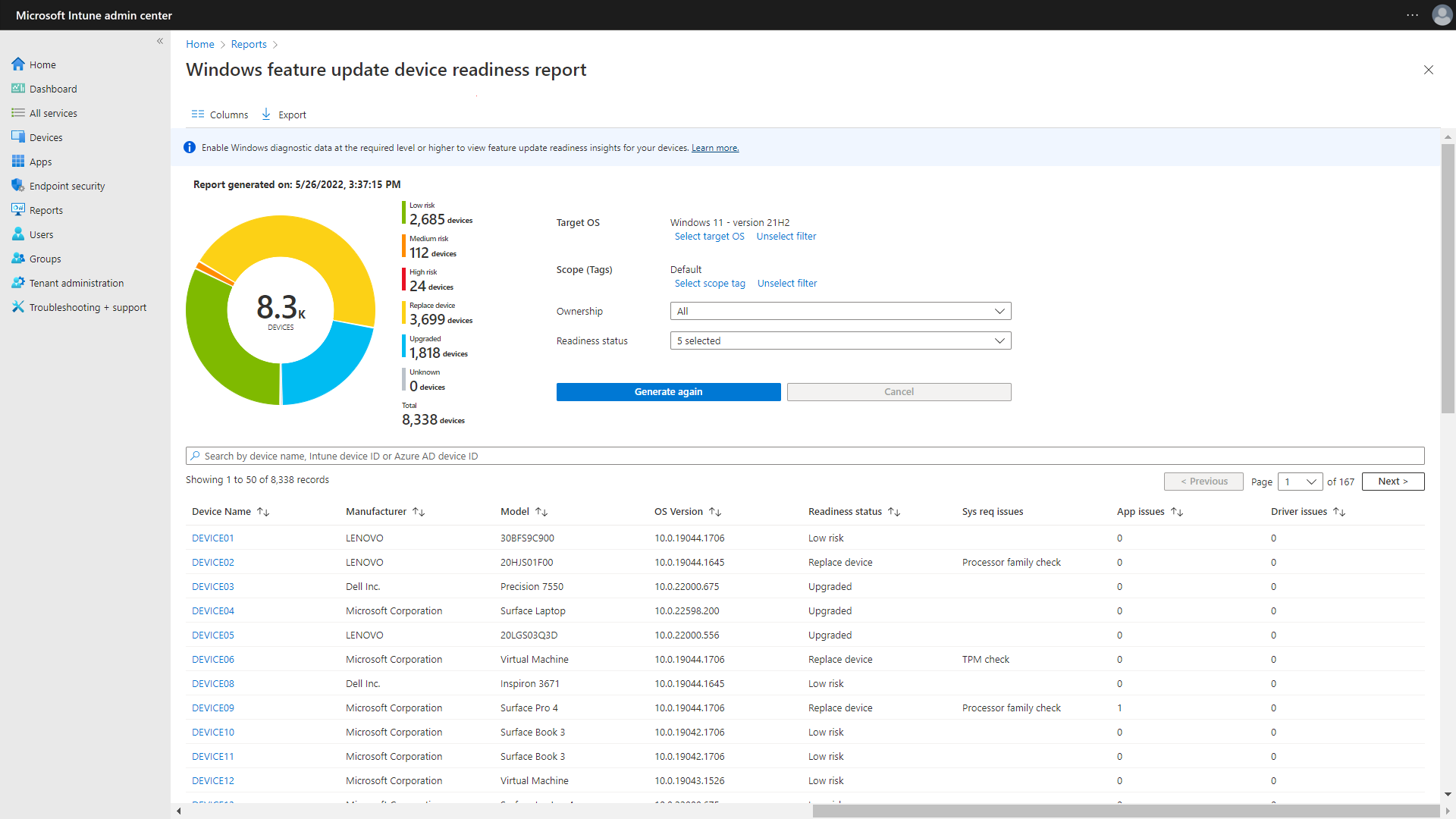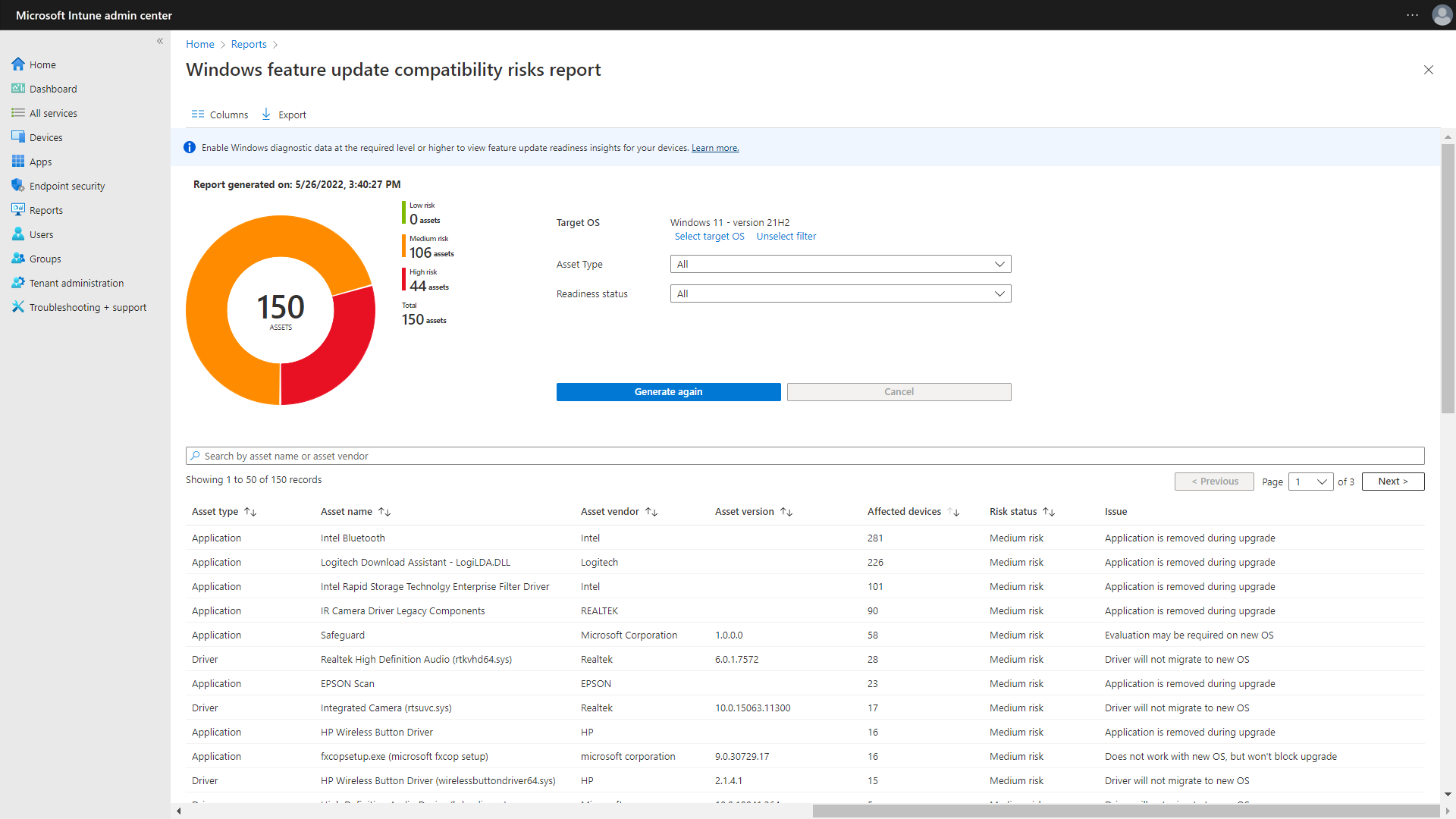Sestavy kompatibility aplikací a ovladačů pro aktualizace Windows
S Intune můžete nasadit aktualizace do zařízení Windows 10/11 pomocí zásad pro aktualizační kanály pro Windows 10 a novější a aktualizace funkcí pro Windows 10 a novější. S přípravou nasazení aktualizací nabízí Intune integrované sestavy, které vám pomůžou pochopit rizika kompatibility, která můžou mít vliv na vaše zařízení během aktualizace nebo po aktualizaci:
Sestava připravenosti zařízení aktualizace funkcí Windows – Tato sestava poskytuje informace o rizicích kompatibility pro jednotlivá zařízení, která jsou spojená s upgradem nebo aktualizací na zvolenou verzi Windows.
Sestava rizik kompatibility aktualizací funkcí Windows – Tato sestava poskytuje souhrnné zobrazení hlavních rizik kompatibility ve vaší organizaci pro zvolenou verzi Windows. Pomocí této sestavy můžete zjistit, jaká rizika kompatibility mají vliv na největší počet zařízení ve vaší organizaci.
Pokud chcete tyto sestavy používat, musíte nejprve zajistit splnění požadavků a správnou konfiguraci zařízení pro shromažďování dat.
Požadavky
Licencování
Sestavy rizik kompatibility zařízení aktualizace funkcí windows a aktualizace funkcí Windows vyžadují, aby uživatelé zaregistrovaných zařízení měli jednu z následujících licencí:
- Windows 10/11 Enterprise E3 nebo E5 (součást Microsoft 365 F3, E3 nebo E5)
- Windows 10/11 Education A3 nebo A5 (součást Microsoft 365 A3 nebo A5)
- Windows 10/11 VDA (Virtual Desktop Access) E3 nebo E5 na uživatele
Před použitím těchto sestav musíte na datové stránce Windows v Centru pro správu Intune potvrdit, že máte požadované licence.
Zařízení
Aby zařízení byla způsobilá pro sestavy rizik kompatibility zařízení s aktualizací funkcí Windows a Připravenost zařízení a Aktualizace funkcí Windows, musí:
- Spuštění podporované verze Windows 10 nebo novější s nejnovější kumulativní aktualizací
- Připojení Microsoft Entra nebo Microsoft Entra hybridní připojení
- Spravovat pomocí Intune (včetně spoluspravovaných zařízení) nebo podporované verze klienta Configuration Manager s povoleným připojením tenanta
- Povolení diagnostických dat Windows na úrovni Povinné nebo vyšší
Kromě toho musíte nastavit nastavení Povolit funkce, které vyžadují diagnostická data Windows v konfiguraci procesoru v části Konektory pro správu>tenanta a tokeny>data systému Windows na Zapnuto.
Uživatelé
Aby uživatelé mohli tyto sestavy zobrazit, musí mít přiřazenou roli Intune s oprávněnímZobrazit sestavyspravovaných zařízení>. Toto oprávnění je součástí následujících předdefinovaných rolí:
- Správce zabezpečení koncového bodu
- Operátor s oprávněními jen pro čtení
- Operátor technické podpory
Kromě toho, aby mohli uživatelé používat sestavu připravenosti zařízení aktualizace funkcí Windows, musí mít také oprávněníKe čtenírolí>. Toto oprávnění je součástí následujících předdefinovaných rolí:
- Správce zabezpečení koncového bodu
- Operátor s oprávněními jen pro čtení
- Operátor technické podpory
- správce rolí Intune
Použití sestavy připravenosti zařízení aktualizace funkcí Windows
Sestava připravenosti zařízení na aktualizaci funkcí Windows poskytuje zobrazení rizik kompatibility spojených s upgradem nebo aktualizací na zvolenou verzi Windows na úrovni zařízení.
Důležité
Přehledy v této sestavě jsou specifické pro cílovou verzi Windows, kterou vyberete při generování sestavy. Pokud chcete zajistit přesnost přehledů, ověřte, že vybraná verze operačního systému odpovídá verzi Windows, kterou chcete nasadit.
Použití této sestavy:
- Přihlaste se k Centru pro správu Microsoft 365.
- V Centru pro správu přejděte na Sestavy>aktualizací> windows vyberte kartu >Sestavy a vyberte Windows Feature Update Sestava připravenosti zařízení.
- Konfigurace nastavení:
- Vyberte Vybrat cílový operační systém a zvolte verzi Windows, kterou chcete nasadit.
- Vyberte Vybrat obor (značky) a zvolte, která zařízení mají být v oboru pro tuto sestavu.
- Volitelně vyberte Vlastnictví a stav připravenosti a sestavu upřesněte.
- Vyberte Generovat sestavu. Tento proces může trvat několik minut. Až se vygeneruje sestava, budete upozorněni.
Důležité
Data v této sestavě jsou k dispozici pouze na vyžádání. Musíte nakonfigurovat nastavení Cílový operační systém a Obor (značky) a potom kliknout na Generovat sestavu , aby se data v sestavě zobrazila.
Poznámka
Když vygenerujete sestavu, data v sestavě se ukládají do mezipaměti pro jednotlivé uživatele. Ostatní Intune uživatelé ve vaší organizaci nebudou moct sestavu, kterou jste vygenerovali, zobrazit. Pokud chcete sestavu znovu vygenerovat s jiným nastavením nebo získat nejnovější data, postupujte podle pokynů a znovu vyberte Generovat.
V této sestavě jsou k dispozici následující sloupce:
- Název zařízení – název zařízení.
- Manufacturer – výrobce zařízení.
- Model – model zařízení.
- Verze operačního systému – aktuální verze Windows nainstalovaná na zařízení. Další informace o tom, jak interpretovat data verzí operačního systému, najdete v tématu informace o Windows 11 vydání nebo informace o Windows 10 verzích.
- Stav připravenosti – souhrn stavu připravenosti zařízení.
- Systémové problémy – souhrn všech požadavků na systém přidružených k cílové verzi operačního systému, kterou toto zařízení nesplňuje.
- Problémy s aplikacemi – počet aplikací nainstalovaných na tomto zařízení se známým rizikem kompatibility spojeným s cílovou verzí operačního systému.
- Problémy s ovladači – počet ovladačů nainstalovaných na tomto zařízení se známým rizikem kompatibility spojeným s cílovou verzí operačního systému.
Následující informace platí pro stav připravenosti:
- Nízké riziko – Se zařízením nejsou spojena žádná známá rizika kompatibility.
- Střední riziko – S tímto zařízením jsou spojena pouze menší nebo neblokující rizika kompatibility, například aplikace, které se během upgradu automaticky odeberou.
- Vysoké riziko – S tímto zařízením je spojeno několik nebo blokující rizika kompatibility, například aplikace, které blokují upgrade.
- Výměna zařízení – Zařízení není schopné upgradovat na cílovou verzi operačního systému.
- Upgradováno – na zařízení už běží verze Windows, která je stejná nebo vyšší než cílová verze operačního systému.
- Neznámé – Stav připravenosti se nedá určit. Ujistěte se, že je zařízení správně nakonfigurované tak, aby odesílala diagnostická data Windows.
Pokud chcete získat další informace o rizicích kompatibility, která mají vliv na konkrétní zařízení, vyberte název zařízení a otevřete informační panel s podrobnostmi. Mezi karty v informačním rámečku podrobností patří:
- Přehled – souhrn vlastností zařízení, které je možné použít k identifikaci zařízení, a přehled rizik kompatibility ovlivňujících zařízení.
- Aplikace – tabulka aplikací s riziky kompatibility, které jsou nainstalované na zařízení.
- Ovladače – tabulka ovladačů s riziky kompatibility, které jsou nainstalované na zařízení.
- Jiné – tabulka rizik kompatibility, která můžou mít vliv na toto zařízení, ale nejsou přidružená k aplikacím nebo ovladačům. Do této kategorie spadají rizika kompatibility související s konfiguracemi a nastavením zařízení, jako jsou některá blokování ochrany.
Použití sestavy rizik kompatibility aktualizace funkcí Systému Windows
Sestava rizik kompatibility aktualizací funkcí Windows poskytuje souhrnné zobrazení rizik kompatibility v rámci vaší organizace spojených s upgradem nebo aktualizací na zvolenou verzi Windows.
Důležité
Přehledy v této sestavě jsou specifické pro cílovou verzi Windows, kterou vyberete při generování sestavy. Pokud chcete zajistit přesnost přehledů, ověřte, že vybraná verze operačního systému odpovídá verzi Windows, kterou chcete nasadit.
Použití této sestavy:
Přihlaste se k Centru pro správu Microsoft 365.
V Centru pro správu přejděte na Sestavy>aktualizace> windows vyberte kartu >Sestavy a vyberte Sestava rizik kompatibility aktualizace funkcí Windows.
Konfigurace nastavení:
- Vyberte Vybrat cílový operační systém a zvolte verzi Windows, kterou chcete nasadit.
- Volitelně vyberte Typ prostředku a Stav rizika a sestavu upřesněte.
- Vyberte Generovat sestavu. Tento proces může trvat několik minut. Až se vygeneruje sestava, budete upozorněni.
Poznámka
Když vygenerujete sestavu, data v sestavě se ukládají do mezipaměti pro jednotlivé uživatele. Ostatní Intune uživatelé ve vaší organizaci nebudou moct sestavu, kterou jste vygenerovali, zobrazit. Pokud chcete sestavu znovu vygenerovat s jiným nastavením nebo získat nejnovější data, postupujte podle pokynů a znovu vyberte Generovat.
V této sestavě jsou k dispozici následující sloupce:
- Typ prostředku – typ aktiva, u kterého existuje riziko kompatibility. Mezi možnosti patří Aplikace, Ovladač a Další.
- Název prostředku – název prostředku s rizikem kompatibility, například název aplikace.
- Dodavatel prostředků – název dodavatele, který publikuje prostředek s rizikem kompatibility.
- Verze prostředku – verze prostředku s rizikem kompatibility.
- Ovlivněná zařízení – počet zaregistrovaných zařízení, která mohou být ovlivněna tímto rizikem kompatibility.
- Stav rizika – souhrn závažnosti rizika kompatibility. Většina rizik kompatibility je buď středně riziková , pokud by mohla blokovat upgrade.
- Problém – popis zjištěného rizika kompatibility.
Pokud chcete získat další informace o konkrétním riziku kompatibility, včetně toho, která zařízení jsou potenciálně ovlivněná, vyberte číslo ve sloupci Ovlivněná zařízení a otevřete informační panel s podrobnostmi. Mezi karty v informačním rámečku podrobností patří:
- Přehled – souhrn rizika kompatibility, včetně podrobností o prostředcích a posouzení kompatibility. Pokud jsou k dispozici, v části Pokyny najdete doporučené akce ke zmírnění rizika kompatibility.
- Ovlivněná zařízení – tabulka zařízení, která mohou být ovlivněna tímto rizikem kompatibility.
Popisy problémů
Informace z databáze kompatibility aplikací Microsoftu používáme k popisu všech existujících problémů s kompatibilitou veřejně dostupných aplikací od Microsoftu nebo jiných vydavatelů:
Aplikace se během upgradu odebere.
Systém Windows zjistil problémy s kompatibilitou aplikace. Aplikace se nemigruje na novou verzi operačního systému. Aby upgrade pokračoval, nevyžaduje se žádná akce. Nainstalujte kompatibilní verzi aplikace v nové verzi operačního systému.
Systém Windows může tyto prostředky odebrat částečně nebo úplně:
- Úplné odebrání: Instalace Windows během upgradu zcela odebere aplikaci ze zařízení.
- Částečné odebrání: Instalace Windows aplikaci částečně odebere ze zařízení. Po upgradu Windows ho musíte ručně odinstalovat.
V obou případech po upgradu Windows nemůžete aplikaci používat.
Blokování upgradu
Systém Windows zjistil blokující problémy a během upgradu nemůže aplikaci odebrat. V nové verzi operačního systému nemusí fungovat. Před upgradem odeberte aplikaci, přeinstalujte ji a otestujte ji v nové verzi operačního systému.
Blokování upgradu, ale po upgradu se dá přeinstalovat
Aplikace je kompatibilní s novou verzí operačního systému, ale nebude migrovat. Před upgradem Windows aplikaci odeberte a pak ji znovu nainstalujte na novou verzi operačního systému.
Blokování upgradu, aktualizace aplikace na nejnovější verzi
Stávající verze aplikace není kompatibilní s novou verzí operačního systému a nebude migrovat. K dispozici je kompatibilní verze aplikace. Před upgradem aktualizujte aplikaci.
Upgrade blokující šifrování disků
Funkce šifrování aplikace blokují upgrade. Před upgradem Windows zakažte funkci šifrování a po upgradu ji povolte.
Nefunguje s novým operačním systémem, ale neblokuje upgrade.
Aplikace není kompatibilní s novou verzí operačního systému, ale neblokuje upgrade. Aby upgrade pokračoval, nevyžaduje se žádná akce. Nainstalujte kompatibilní verzi aplikace v nové verzi operačního systému.
Nefunguje s novým operačním systémem a blokuje upgrade.
Aplikace není kompatibilní s novou verzí operačního systému a zablokuje upgrade. Před upgradem aplikaci odeberte. Může být k dispozici kompatibilní verze aplikace.
V novém operačním systému se může vyžadovat vyhodnocení.
Systém Windows aplikaci migruje, ale zjistil problémy, které můžou mít vliv na výkon aplikace v nové verzi operačního systému. Aby upgrade pokračoval, nevyžaduje se žádná akce. Otestujte aplikaci v nové verzi operačního systému.
Může blokovat upgrade, testovat aplikaci
Systém Windows zjistil problémy, které můžou narušovat upgrade, ale vyžadují další šetření. Otestujte chování aplikace během upgradu. Pokud upgrade zablokuje, před upgradem ho odeberte. Pak ho znovu nainstalujte a otestujte v nové verzi operačního systému.
Mnohonásobný
Aplikaci ovlivňuje několik problémů.
Přeinstalace aplikace po upgradu
Aplikace je kompatibilní s novou verzí operačního systému, ale po upgradu Windows ji musíte přeinstalovat. Proces upgradu aplikaci odebere. Aby upgrade pokračoval, nevyžaduje se žádná akce. Přeinstalujte aplikaci v nové verzi operačního systému.
Ovladač se nemigruje do nového operačního systému
Aktuálně nainstalovaná verze ovladače nebude migrovat na novou verzi operačního systému.
- Ovladač nebude migrovat na novou verzi operačního systému a Systém Windows nemá kompatibilní verzi. V takovém případě doporučujeme ověřit si to u nezávislého dodavatele hardwaru (IHV), který ovladač vyrábí, nebo u výrobce originálního zařízení (OEM), který zařízení poskytl.
- Během upgradu se nainstaluje nový ovladač a novější verze je k dispozici z služba Windows Update. Pokud počítač automaticky obdrží aktualizace ze služba Windows Update, nevyžaduje se žádná akce. V opačném případě importujte nový ovladač z služba Windows Update po upgradu Windows.
Zajišťuje
Pokud může problém způsobit selhání nebo vrácení aktualizace funkcí klienta Windows, můžeme použít blokování ochrany, abychom zabránili ovlivněným zařízením v instalaci aktualizace, abychom je ochránili před těmito prostředími. Po nalezení a ověření opravy tato blokování odebereme. Pokud chcete získat další informace o blokování ochrany, podívejte se na stránku stavu verze Windows v části Známé problémy odpovídající příslušné verzi.
Poznámka
Ochranné položky nejsou skutečným assetem, který je nainstalovaný na vašich zařízeních. Jedná se o zástupný symbol, který pomáhá identifikovat aplikace nebo ovladače ve vašem prostředí pomocí ochranné značky kompatibility.
Informace o latenci sestav dat
Zdrojem dat pro tyto sestavy jsou diagnostická data Windows. Data se obvykle nahrávají z registrovaných zařízení jednou denně a pak se zpracovávají v dávkách, než jsou zpřístupněna v Intune. Maximální latence mezi koncovými body je přibližně 52 hodin.
Známé problémy
Exportované soubory CSV zobrazují číselné hodnoty
Při exportu dat sestavy do souboru .csv se v exportovaných datech nepoužívají popisné názvy, které jste zvyklí vidět v online sestavách. Pomocí informací v následující části namapujte data v exportovaného souboru na význam hodnoty:
Sestava připravenosti zařízení pro aktualizaci funkcí Windows
Vlastnictví:
| Hodnota .csv vlastnictví | Hodnota sestavy |
|---|---|
| 0 | Unknown (neznámý) |
| 1 | Podnikový |
| 2 | Personal |
Stav připravenosti:
| Stav .csv připravenosti | Hodnota sestavy |
|---|---|
| 0 | Nízké riziko |
| 1 | Střední riziko |
| 2 | Vysoké riziko |
| 3 | Nahradit zařízení |
| 4 | Vylepšený |
| 5 | Unknown (neznámý) |
Problémy se sys req (některé hodnoty sestavy se mapují na více .csv hodnot):
| Sys req issues .csv value | Hodnota sestavy |
|---|---|
| 1, 8, 10 | Řada procesorů |
| 2 | BERAN |
| 3 | Základní systém počítače |
| 4 | Základní ovladač zobrazení |
| 5 | Čip tpm |
| 6, 12 | Velikost systémové jednotky |
| 7 | Zabezpečené spouštění |
| 9 | Síť |
| 11, 13 | Blok ovladače |
| 14 | Režim S |
| 15 | Úložiště |
Poznámka
Při exportu je sloupec sys req issues reprezentován jako čárkami oddělený seznam všech hodnot, které platí pro zařízení. Například hodnota 1, 2 znamená, že zařízení nesplňuje řadu procesorů nebo požadavky na paměť RAM pro vybranou cílovou verzi operačního systému.
Sestava rizik kompatibility aktualizací funkcí Windows
Typ prostředku:
| Hodnota typu prostředku .csv | Hodnota sestavy |
|---|---|
| 0 | Device |
| 1 | Application |
| 2 | Řidič |
| 3 | Další |
Stav rizika (tento sloupec se v .csv exportu označuje jako stav připravenosti ):
| Stav .csv připravenosti | Hodnota sestavy stavu rizika |
|---|---|
| 0 | Nízké riziko |
| 1 | Střední riziko |
| 2 | Vysoké riziko |
Problém (Typ prostředku se vyžaduje ke správnému mapování exportovaných hodnot problému):
| Typ prostředku | Hodnota .csv problému | Problém | Vodítko |
|---|---|---|---|
| Aplikace, Jiné | 1 | Nefunguje s novým operačním systémem, ale neblokuje upgrade. | Aplikace nebude v novém operačním systému fungovat. Aby upgrade mohl pokračovat, nevyžaduje se žádná akce. |
| Aplikace, Jiné | 2 | Vyhodnocení aplikace v novém operačním systému | Aplikace může mít problémy s novým operačním systémem. Aby upgrade mohl pokračovat, nevyžaduje se žádná akce. |
| Aplikace, Jiné | 3 | Po upgradu přeinstalujte aplikaci. | Aby upgrade mohl pokračovat, nevyžaduje se žádná akce. Aplikace bude fungovat v novém operačním systému, ale musí se přeinstalovat. |
| Aplikace, Jiné | 4 | Šifrování disku blokuje upgrade. | Před upgradem zakažte šifrování disku. Potom ho můžete znovu povolit. |
| Aplikace, Jiné | 5 | Blokování upgradu. | Před upgradem odeberte aplikaci. Aplikace může fungovat v novém operačním systému. |
| Aplikace, Jiné | 6 | Blokování upgradu, aktualizace aplikace na nejnovější verzi | Před upgradem aktualizujte aplikaci. Kompatibilní verze je k dispozici. |
| Aplikace, Jiné | 7 | uzamčení upgradu, ale po upgradu je možné ho znovu nainstalovat. | Před upgradem odeberte aplikaci. Aplikace bude fungovat v novém operačním systému, ale musí se přeinstalovat. |
| Aplikace, Jiné | 8 | Aplikace se během upgradu odebere. | Aplikace se během upgradu odebere kvůli problémům s kompatibilitou. Aby upgrade mohl pokračovat, nevyžaduje se žádná akce, ale nezapomeňte otestovat aplikaci v novém operačním systému a v případě potřeby se obraťte na vývojáře, jestli má kompatibilní verzi. |
| Aplikace, Jiné | 9 | V novém operačním systému může být vyžadováno vyhodnocení. | Systém Windows může upgradovat, ale aplikace nebo ovladače můžou mít problémy. |
| Řidič | 1 | Ovladač nebude migrovat do nového operačního systému. | Obraťte se na dodavatele kompatibilního ovladače. |
| Řidič | 2 | Ovladač nebude migrovat do nového operačního systému. | Ovladač je nahrazen novou verzí (buď doručenou poštou, nebo prostřednictvím služba Windows Update). Aby upgrade mohl pokračovat, nevyžaduje se žádná akce. |
| Řidič | 3 | Blokování upgradu. | Nejde upgradovat. |
Poznámka
V souboru .csv exportu nejsou zahrnuty informace o doprovodných materiálech. Tabulka mapování obsahuje data pokynů pro každý typ problému .
Viz také
Zvýhodnění centra FastTrack pro Windows poskytuje přístup k Desktop App Assure. Tato výhoda je služba navržená tak, aby řešila problémy s Windows 10/11 a Microsoft 365 Apps pro velké organizace kompatibilitou. Další informace najdete v tématu Desktop App Assure.
Další krok
- Konfigurace aktualizačních kanálů pro Windows 10 a novější
- Konfigurace aktualizací funkcí pro Windows 10 a novější